iPhoneのアップデートを途中で完全にキャンセルする方法
プロセスの途中でiPhoneの更新をキャンセルすることは非常に危険です。正しいプロセスを使用せず、中央で更新を停止しようとすると、デバイスをレンガにしたままにすることができ、操作することはできません。この記事では、知っておくべき正しいプロセスについて知るでしょう iPhoneアップデートをキャンセルする方法。 IOS 14の更新を停止し、進行中のIOS 15アップデートを停止する方法など、多くの質問があります。この記事を調べた後、これらの一般的な質問について知ることができ、真ん中のiPhoneの更新を簡単に停止またはキャンセルできます。
パート1:Ultfone iOSデータマネージャーを使用してiOSの更新を完全にオフにする
Ultfone IOS Data Managerは、iOSデバイスの転送、バックアップ、復元に役立つiOSデバイス管理ツールです。その iOSデバイスを完全に処理するオールインワンマネージャー。 iOSデバイスのすべてのタフで疲れた仕事を見て、それらを簡単にすると主張しています。
また、iCloudまたはiTunesからバックアップまたは復元するための選択的なオプションが提供されます。これは、iCloudおよびiTunesの通常のバックアッププロセスが選択的ではないため、役立ちます。
このソフトウェアのいくつかの重要な機能:
- 1回のクリックで、iOSデバイスからPCに写真やメディアを簡単にエクスポートできます。
- このソフトウェアでは、iTunes Syncなしでデータをバックアップして復元することは簡単です。
- iOSデバイスデータを保存するUSBデバイスを作成できます。
- 診断テストを通じてiOSデバイスのステータスを知ることができます。
今すぐ購入
今すぐ購入
Ultfone IOSデータマネージャーを使用してiOSの更新をブロックする手順:
ソフトウェアにはユーザーフレンドリーなインターフェイスがあるため、これらの簡単な手順に従ってiPhoneのiOSの更新をブロックするのは難しいことではありません。このブロッキングプロセスを完了するには、コンピューターが必要です。
-
ステップ1まず、コンピューターにultfone iOSデータマネージャーをダウンロードします。次に、データケーブルを使用して、iPhoneをコンピューターに接続するだけです。 iPhoneをコンピューターに接続した後、サイドバーに「その他のツール」が存在するのを見つけます。
Suggested read: iCloudバックアップにかかる時間はどのくらい?【包括的ガイド】
-
ステップ2「その他のツール」設定で「iOS更新をブロックする」をクリックするだけです。
-
ステップ3ポップアップウィンドウが表示されます。 「プロファイルをデバイスに送信する」をクリックするだけです。これを選択している間、iPhoneがロック解除されていることを確認する必要があります。
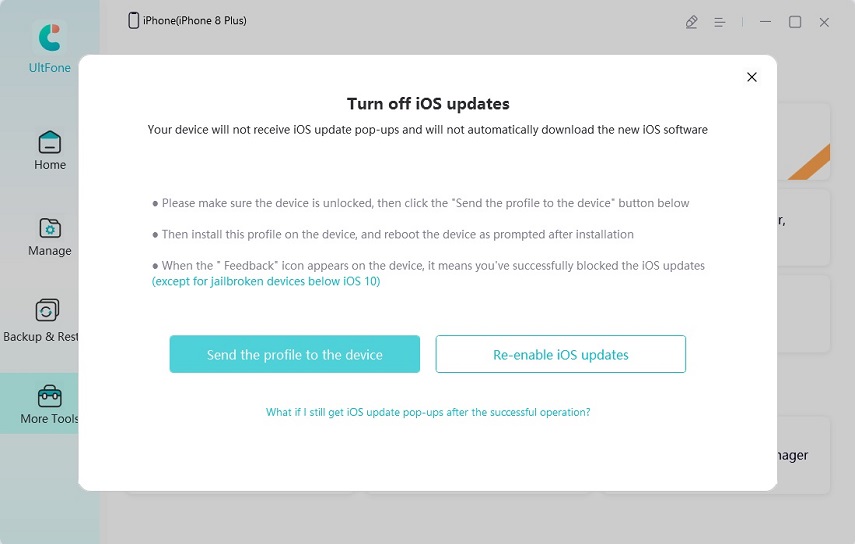
-
ステップ4iPhoneの「設定」に移動します。 「VPNとデバイス管理」に移動し、「TVOS 15ベータソフトウェアプロファイル」をダウンロードします。
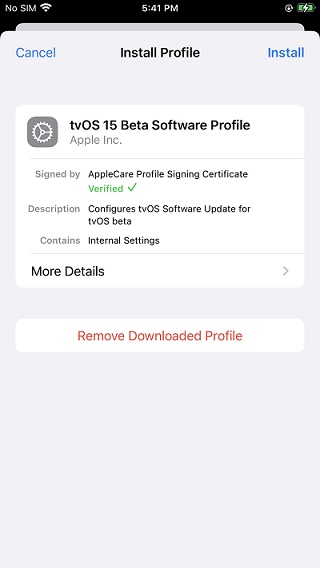
-
ステップ5プロセスを継続するには、iPhoneを再起動する必要があります。ホーム画面に「フィードバック」アイコンが表示される場合、自動アップデートプロセスを正常にブロックしました。必要に応じてアイコンを隠すことができます。
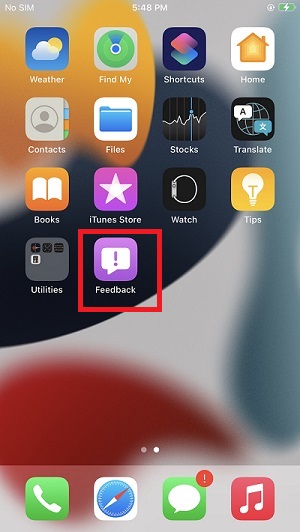
パート2:真ん中でiPhoneの更新を停止する方法は?
プロセスの途中で更新を停止するさまざまな理由があります。たとえば、低いバッテリー、データの不足など、はい、正しい手順のみを使用して、真ん中でiPhoneの更新を停止することができます。以下の手順は、真ん中のiPhoneアップデートを停止するために簡単で簡単に適用できます。
真ん中でiPhoneの更新を停止する方法の手順?
- ステップ1:iPhone Xまたは新しいiPhoneの右上隅から簡単なスワイプを使用して、iPhoneの古いバージョンのダウンから上向きにスワイプして、「コントロールセンター」にアクセスします。
- ステップ2:「飛行機モード」をタップすると、強調表示されます。
- ステップ3:画面をスワイプして「コントロールセンター」を閉じます。
-
ステップ4:今、継続的なダウンロードが停止するはずです。それを確認したい場合は、このパス設定>[一般>ソフトウェア更新]に従ってください。 「ダウンロード」オプションが強調表示されていることがわかった場合、ダウンロードが停止したことを意味します。
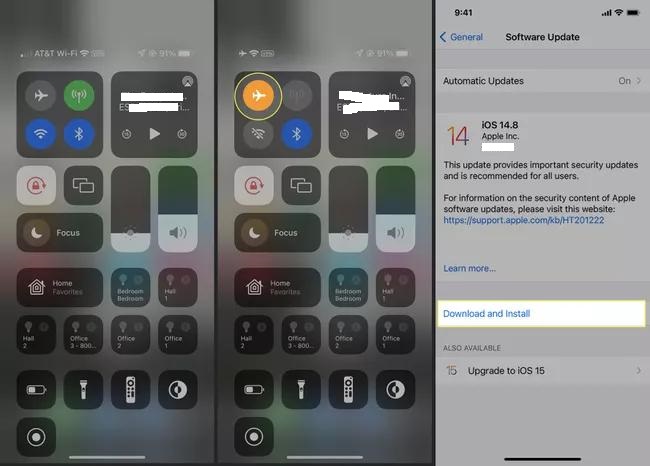
上記の簡単な手順に従うことにより、iPhoneが更新中に更新をキャンセルする方法を簡単に知ることができます。
パート3:IOSの更新を停止するにはどうすればよいですか?
進行中のiPhoneアップデートを停止できますか?これは、世界中の多くのiPhoneユーザーが尋ねられる非常に一般的な質問です。これらの以下の手順に従って、進行中のiOSアップデートを停止する方法を知ります。
進行中のiOSの更新を停止する手順:
これで、iPhoneのダウンロードソフトウェアオプションにアクセスすると、ダウンロードソフトウェアプロセスを開始するように再度指示していることがわかります。つまり、進行中のダウンロードプロセスが停止します。
パート4:iPhoneの更新に関するFAQ
1。更新時にiPhoneが詰まった場合はどうなりますか?
接続の問題、故障などの問題など、さまざまな問題のためにアップデート中にiPhoneが立ち往生する可能性があります。ただし、心配する必要はありません。また、特定のプロセスに従って、更新時にiPhoneが立ち往生しているときに何をすべきかを知る必要はありません。
- ステップ1:iPhoneの「ボリュームアップ」の底を押し続けてください。
- ステップ2:今回は「ボリュームダウン」ボトムについて同じことをもう一度行います。
- ステップ3:最後に、サイドボトムを押し続けます。
その後、Appleロゴが表示され、デバイスを再起動して更新を開始することができます。
2。iOSアップデート中にiPhoneを解除できますか?
更新中にデバイスを切り替えたり、電源から引き抜いたりすると、デバイスに害を及ぼす可能性があります。お使いのデバイスは動作不能でレンガになっている可能性があります。その場合、iPhoneから貴重なファイルを紛失することもできるため、iOSアップデート中にiPhoneのプラグを抜いたり、オフにしたりすることはお勧めしません。
3. iOSを更新するときにiPhoneをオフにすることはできますか?
はい。しかし、最初はiPhoneのソフトウェアアップデートを手動でダウンロードする必要があります。Appleには、バージョンを一晩更新できるこの機能がありますが、そのためにソフトウェアはデバイスにダウンロードする必要があります。
4. iOSアップデートにはどのくらい時間がかかりますか?
最新世代のiOSバージョンを更新する必要があるのは、約30分の時間です。また、デバイスとインターネット速度にも依存します。
最後の言葉
上記の記事は約でした iPhoneアップデートをキャンセルする方法。これらの簡単な手順の助けを借りて、iOSデバイスであるDeviceをより安全に処理でき、重要なファイルやドキュメントが削除されるのを防ぐことができます。IOSアップデートの途中で干渉する可能性があり、動作不能または「レンガ」デバイスになる可能性があるためです。
iPhoneのアップデートをキャンセルするための非常に多くのプロセスがありますが、いくつかは簡単に参加でき、いくつかは難しいです。ただし、Ultfone IOSデータマネージャーの助けを借りて、いつでも簡単に実行できます。無料でダウンロードして、シンプルでユーザーフレンドリーなインターフェイスを楽しむことができます。これはデバイスのデータマネージャーであり、デバイスについて正確に知ることができ、チェックと診断を通じて携帯電話を健康で安全に保ちます。 iOSデバイスの更新を停止またはキャンセルするのは少し難しい場合がありますが、このソフトウェアを介して、この記事で言及しているシンプルで簡単な手順で実行できます。
ですから、この記事を通してすべての疑問と採石場がクリアされることを願っています。はい、この記事に記載されている簡単で簡単な手順を使用して、iOSデバイスの更新を停止するか、iOSデバイスの更新プロンプトをブロックできます。






